すべてがオンライン モードに移行する中、家に最適な Wi-Fi を選択することがますます重要になっています。 変動せず、目的にかなうものを選択することは、市場に出回っているさまざまな Wi-Fi で困難な作業になっています。
この問題を解決するために、Google は XNUMX つの非常に優れた Wi-Fi ルーター モデル、つまり Google Nest Wifi と Google Wifi をポートフォリオに含めました。
主要な取り組み
- Google Nest WiFi は、Google WiFi よりも高速で広いカバレッジ エリアにより、優れたパフォーマンスを提供します。
- Google Nest WiFi には、Google WiFi にはないスマート スピーカー機能が含まれています。
- Google WiFi はより手頃な価格でセットアップが簡単なため、予算重視のユーザーにとってより良い選択肢となっています。
Google Nest Wifi と Google Wifi の比較
Google Nest Wi-fi は、Nest Wi-fi ルーターと個々のアクセス ポイントで構成されるホーム メッシュ Wi-Fi システムです。 より優れたカバレッジと速度を提供します。 Google Wi-fi は、メイン ルーターに接続された XNUMX つのデバイスと、中央ユニットにワイヤレスで接続された別の場所に配置された他のデバイスで構成されます。
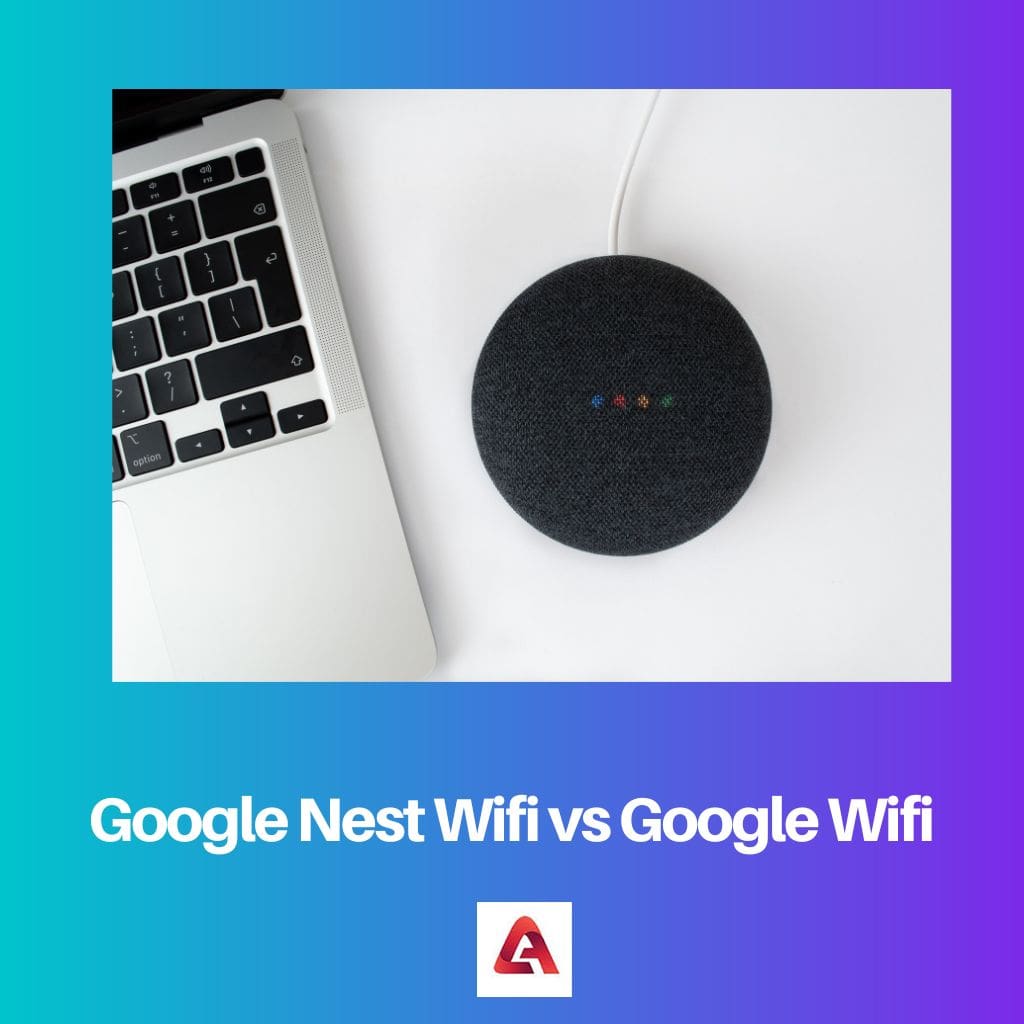
メッシュ Wi-Fi テクノロジーに基づいて構築された Google Nest Wifi は、ルーターの近くにいるかどうかに関係なく、家全体に強力な Wi-Fi 信号を提供します。
これにより、ユーザーはビデオ通話中に不具合を経験することなく、家の中を移動できます。 さらに、このWi-Fiはスケーラブルであり、家の大きさに応じてさまざまなサイズが利用可能です.
Google Wifi は、Google が提供するもう XNUMX つの Wi-Fi テクノロジーです。 Nest Wifi の前身です。 これには、家のさまざまな場所に配置された XNUMX つのルーターが含まれます。
これらのルーターを組み合わせて優れた Wi-Fi 信号のネットワークを作成し、ユーザーにシームレスなインターネットを提供します。 ただし、インターネット サービス プロバイダーではないため、モデムとインターネット サービスに接続する必要があります。
比較表
| 比較のパラメータ | Google Nest Wi-Fi | Google Wifi |
|---|---|---|
| ハードウェア仕様 | AC2200ワイヤレスAC規格と4X4構成をサポート | AC1200ワイヤレスAC規格と2X2構成をサポート |
| 速度 | Nest Wifi は、2200 GHz および 2.4 GHz の帯域幅で最大速度 5 Mbps です。 | Google Wifi は、同じ帯域幅で最大 1200 Mbps の速度を提供します。 |
| マイクとスピーカー | どちらも Google Nest Wifi に存在します | マイクとスピーカーが Google Wifi に存在しない |
| 価格 | その他 | もっと少なく |
| にリリース | 2019 | 2016 |
Google Nest Wifi とは何ですか?
Google Nest Wifi はスマート Wi-Fi です。 これは、Google が自社のすべてのスマート ホーム製品を共通の Nest ブランドの下に置くという取り組みにより開始されました。
マシュマロのようなデバイスで構成されており、ほぼすべての種類の室内装飾にマッチし、サイズが小さいため、あらゆるスペースに収まります。
そのルーターは、高さ 3.6 インチ、幅 4.3 インチで、ポイント エクステンションは高さ 3.4 インチ、幅 4 インチです。
その動作は、Netgear の Orbi Voice に匹敵します。 この場合、ルーターは、ルーターをサポートする Wifi ポイント拡張機能を備えた中心的なデバイスです。
拡張機能により、家のすべての部分からインターネットへの継続的なアクセスが保証されます。 また、スマート スピーカーとしても機能し、いくつかの音声コマンドに応答します。
必要な拡張の数は、家の大きさによって異なります。 Nest Wifi は、最大 32 の拡張機能をサポートできます。
以前の寛大な Google Wifi も拡張機能として追加できますが、スマート オーディオ機能はありません。 Google Nest Wifi のもう XNUMX つのユニークな機能は、 Googleホーム アプリ
また、このアプリは、インストール プロセスを小さなわかりやすいステップに分割することで、インストール プロセスをよりスムーズかつ簡単にします。
これにより、いくつかの便利な制御設定がユーザーに追加されます。

Google Wifi とは
Google Wifi は、最初のモデルが 2016 年に Google によって発売され、その後 2020 年に再発行された、第 XNUMX 世代の Wi-Fi メッシュ ルーターです。
インターネット接続が弱いという広範な問題に手頃な価格のソリューションを提供します。 高さ2.7インチ、幅4.1インチで、どこにでも収まるほど小さいです。 スノーカラーで登場です。
それは、特定の時間にインターネットの品質を示すLEDライトを持っています. 物事が 大丈夫、青みがかった白の光を放ち、インターネット接続が悪いと琥珀色に変わります.
この LED ライトは、必要に応じてオフにすることもできます。
Google Wifi の各ノードは、1500 平方フィートをカバーするように設計されています。 より多くのノードをカバーして、より多くの領域をカバーできます。 これらのユニットはすべて同じなので、どのような組み合わせでも使用できます。
Google Wifi ユニットには、ルーターをモデムとさまざまなイーサネット ポートに接続するための USB-C 電源ポートが付属しています。 Google Wifi は、Google の以前のルーターである OnHub とも互換性があります。
アプリを使用して、インターネットの品質を確認することもできます。 また、どのノードが最初にインターネットを受信するかを決定したり、特定のスマート デバイスを制御したりすることもできます。 IFTTT.
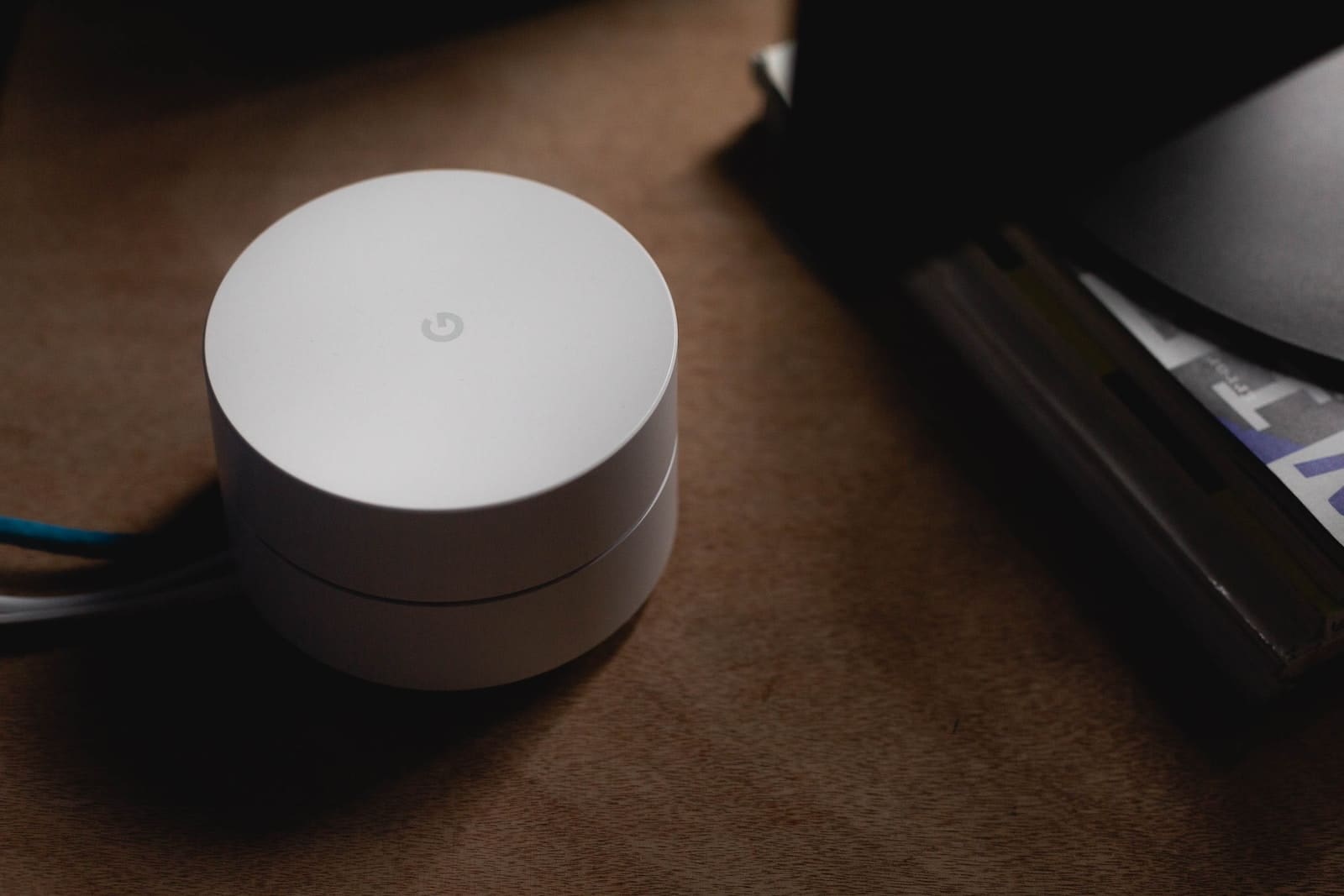
Google Nest Wifi と Google Wifi の主な違い
- Google Nest Wifi は Google Wifi の後継製品です。 Google Wifi よりも高速です。 Nest Wifi の最大速度は 2200 Mbps ですが、Google Wifi の最大速度は 1200 Mbps です。
- Google Nest Wifi は単なる Wi-Fi ではなく、スマート スピーカーの機能も内蔵しています。 一方、Google Wifi はスマート スピーカーではなく、単なる Wi-Fi プロバイダーです。
- Google Nest Wifi は 2019 年に Google によって発売されましたが、Google Wifi は 2016 年にリリースされました。
- Google Nest Wifi は、Google Wifi に比べて高価です。
- Google Nest Wifi は霧、砂、雪の色で利用できますが、Google Wifi は雪の XNUMX 色のみで利用できます。
- https://ieeexplore.ieee.org/abstract/document/7387018/
- https://dl.acm.org/doi/abs/10.1145/1452520.1452531?casa_token=PsC9nrTSN18AAAAA:qH34AYnGN8zXlUWXO-V2O708MmweaMbgwOj5fRTEKDqK29LuGPHFuDMFUsjO-YMhU00hW-DBZN_VDw
最終更新日 : 13 年 2023 月 XNUMX 日

Sandeep Bhandari は、Thapar University (2006) でコンピューター工学の学士号を取得しています。 彼はテクノロジー分野で 20 年の経験があります。 彼は、データベース システム、コンピュータ ネットワーク、プログラミングなど、さまざまな技術分野に強い関心を持っています。 彼の詳細については、彼のウェブサイトで読むことができます バイオページ.
